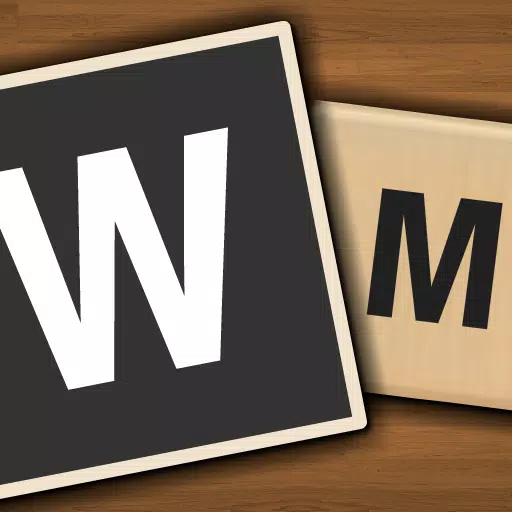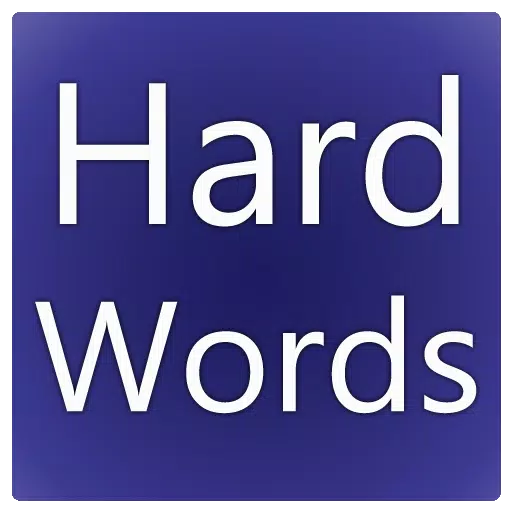In de levendige wereld van *Overwatch 2 *is je naam in de game niet alleen een label-het is een weerspiegeling van je identiteit binnen de gaminggemeenschap. Of het nu je speelstijl, persoonlijkheid of gevoel voor humor toont, je naam is een belangrijk onderdeel van je game -ervaring. Naarmate de tijd verstrijkt, kan u echter de behoefte voelen om uw naam te vernieuwen. Gelukkig is het wijzigen van uw naam in * Overwatch 2 * eenvoudig, afhankelijk van uw platform. Laten we duiken in een uitgebreide gids om u te helpen uw battletag of in-game naam naadloos bij te werken, of u nu op pc of console bent.
Kun je je naam veranderen in Overwatch 2?
Ja, u kunt uw naam wijzigen in *Overwatch 2 *. Het proces varieert enigszins, afhankelijk van of u op pc, Xbox of PlayStation speelt en of u platformoverschrijdende PLAY hebt ingeschakeld of uitgeschakeld. We leiden u door elke methode om ervoor te zorgen dat u uw gamingidentiteit gemakkelijk kunt bijwerken.
Hoe u uw naam kunt wijzigen in Overwatch 2
 Afbeelding: stormforcegaming.co.uk
Afbeelding: stormforcegaming.co.uk
Je naam in de game, zichtbaar voor andere spelers, is gebonden aan je Battle.NET-account en staat bekend als je battletag. Hier zijn enkele belangrijke punten om te onthouden:
- Elke speler kan zijn battletag eenmaal gratis veranderen.
- Latere naamswijzigingen maken een vergoeding, die $ 10 is in de VS Controleer de Battle.Net Shop voor de exacte kosten in uw regio.
- Als u op Xbox of PlayStation speelt met platformonafhankelijke PLAY ingeschakeld, volgt u de pc-methode voor het wijzigen van uw naam.
- Als Crossplay is uitgeschakeld, moet u uw naam wijzigen via de instellingen van uw console.
Uw nick op pc veranderen
Als je speelt * Overwatch 2 * op pc of op een console met platformoverschrijdende play ingeschakeld, volg deze stappen om je gebruikersnaam te wijzigen:
- Bezoek de officiële Battle.NET -website en log in op uw account.
- Klik op uw huidige gebruikersnaam in de rechteronderhoek van het scherm.
- Selecteer in het menu "Accountinstellingen" en scrol naar het sectie Battletag.
- Klik op het blauwe potloodpictogram met het label "Update".
- Voer uw nieuwe gewenste naam in en houdt zich aan het beleid van het naambeleid van Battletag.
- Klik op de knop "Uw battletag wijzigen" om de wijziging te voltooien.
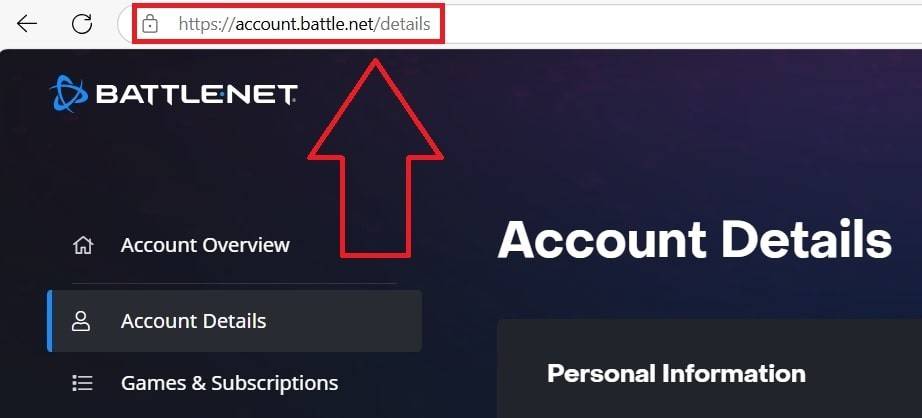 Afbeelding: ensigame.com
Afbeelding: ensigame.com
 Afbeelding: ensigame.com
Afbeelding: ensigame.com
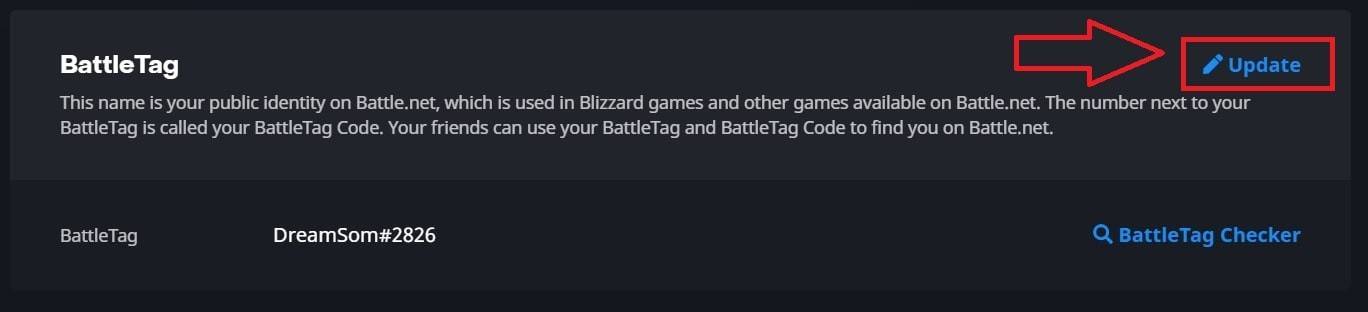 Afbeelding: ensigame.com
Afbeelding: ensigame.com
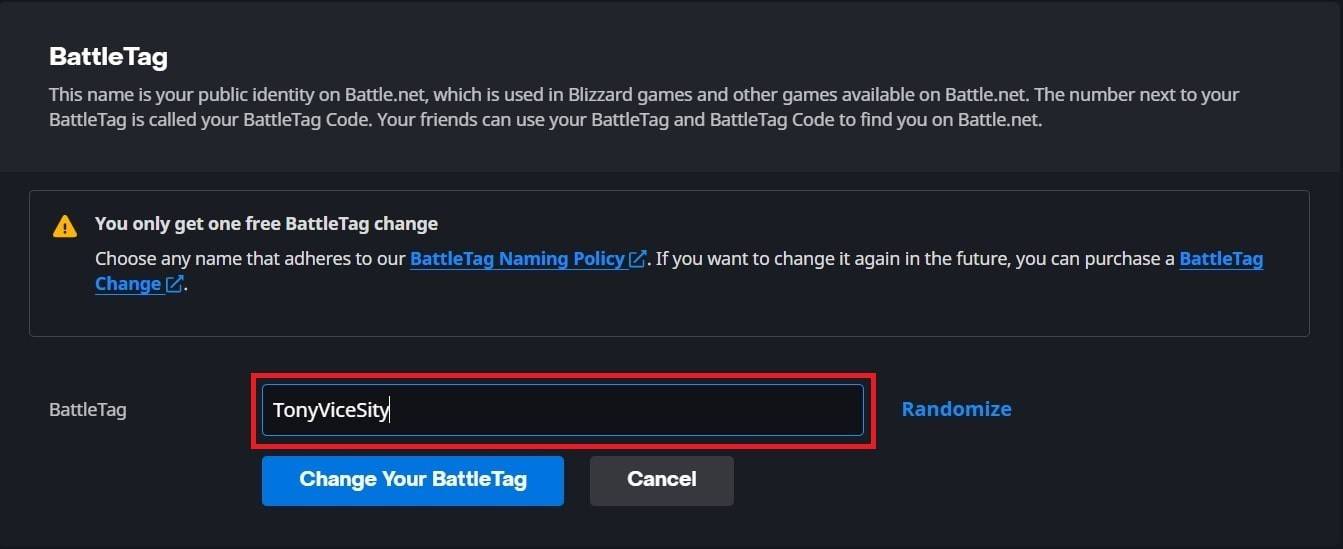 Afbeelding: ensigame.com
Afbeelding: ensigame.com
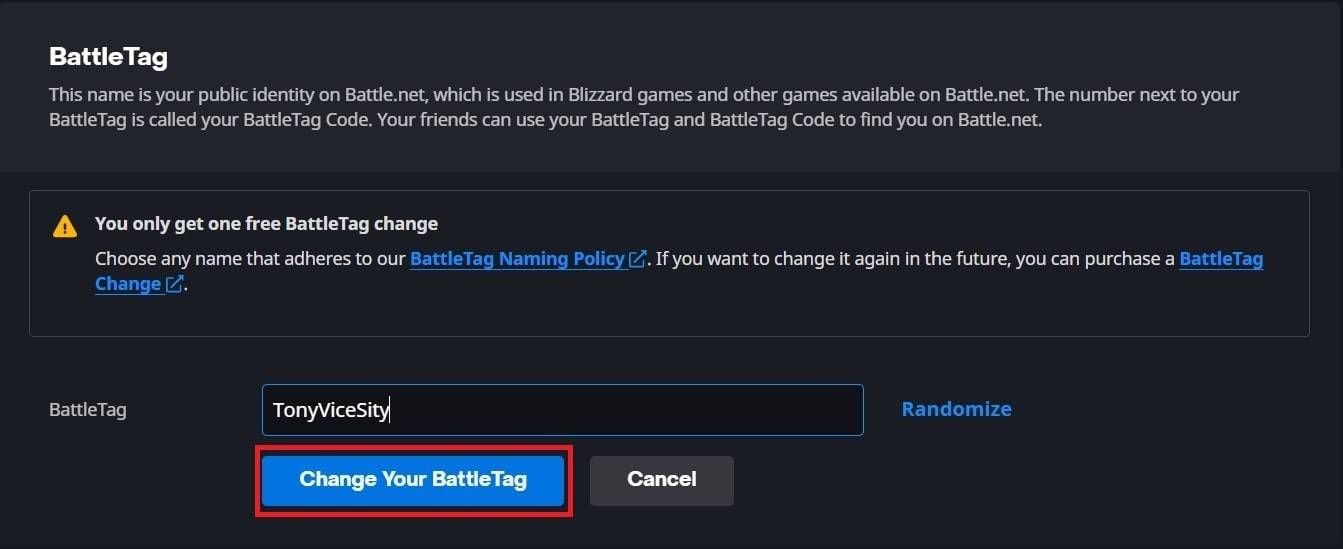 Afbeelding: ensigame.com
Afbeelding: ensigame.com
Je nieuwe Battletag wordt weergegeven in alle Blizzard -games, inclusief *Overwatch 2 *. Merk op dat het tot 24 uur kan duren voordat de wijziging volledig wordt bijgewerkt.
Uw naam wijzigen op Xbox
Als je speelt * Overwatch 2 * op Xbox met cross-platform Play uitgeschakeld, komt je in-game naam overeen met je Xbox Gamertag. Hier is hoe u het kunt veranderen:
- Druk op de Xbox -knop om het hoofdmenu te openen.
- Ga naar "Profiel en systeem", selecteer vervolgens uw Xbox -profiel.
- Kies "Mijn profiel", klik vervolgens op "Profiel aanpassen."
- Klik op uw huidige Gamertag en voer uw nieuwe gewenste naam in.
- Volg de instructies op het scherm om de naamsverandering te bevestigen.
 Afbeelding: dexerto.com
Afbeelding: dexerto.com
 Afbeelding: Xbox.com
Afbeelding: Xbox.com
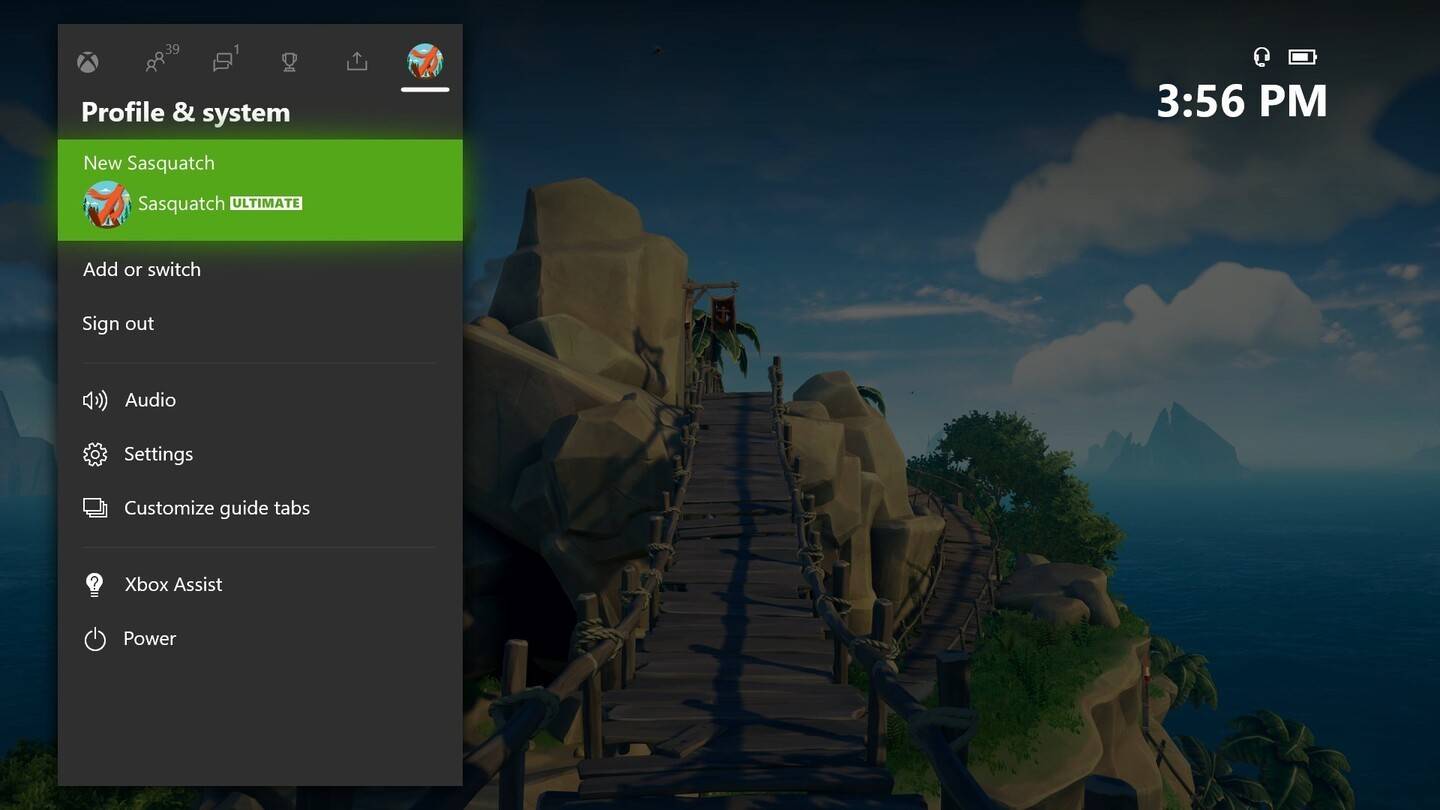 Afbeelding: news.xbox.com
Afbeelding: news.xbox.com
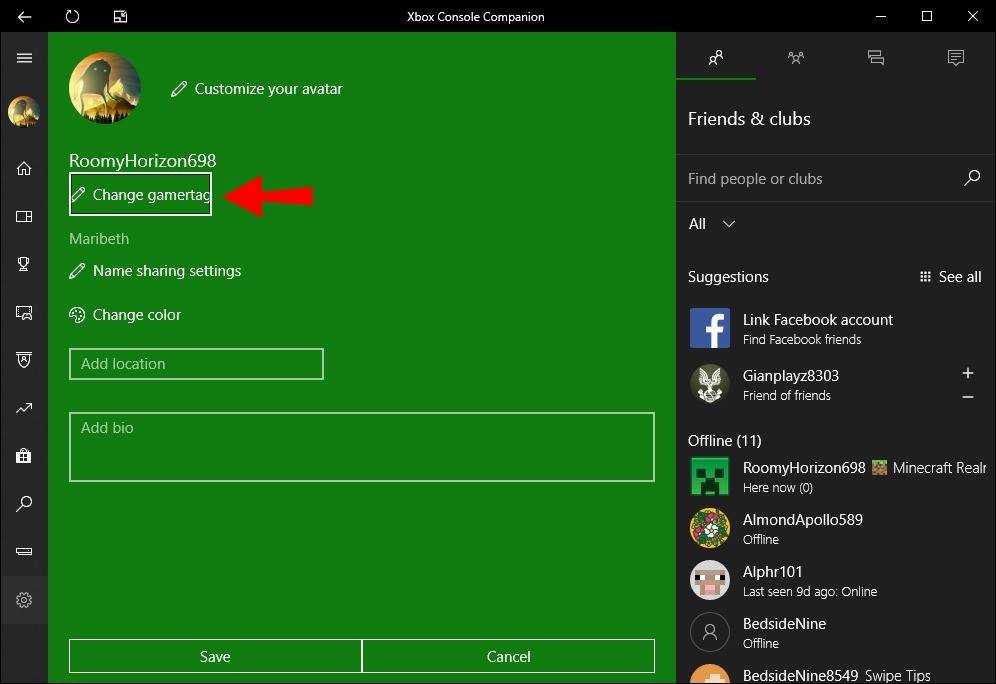 Afbeelding: alphr.com
Afbeelding: alphr.com
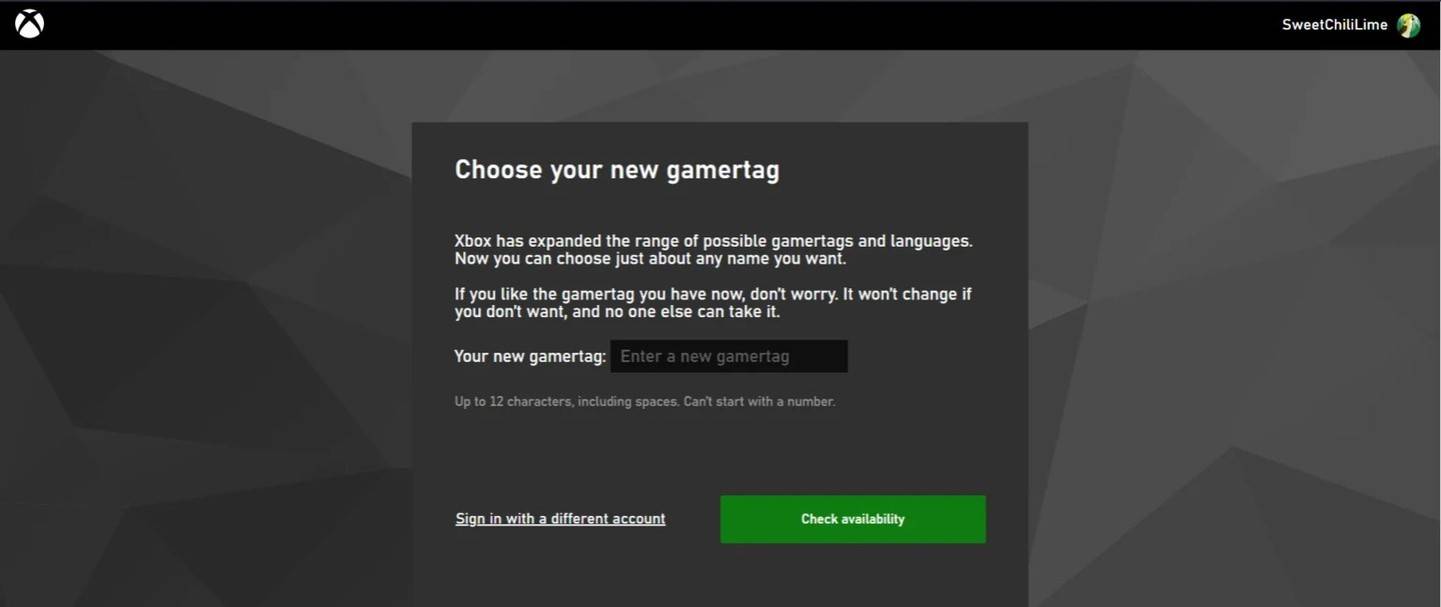 Afbeelding: androidauthority.com
Afbeelding: androidauthority.com
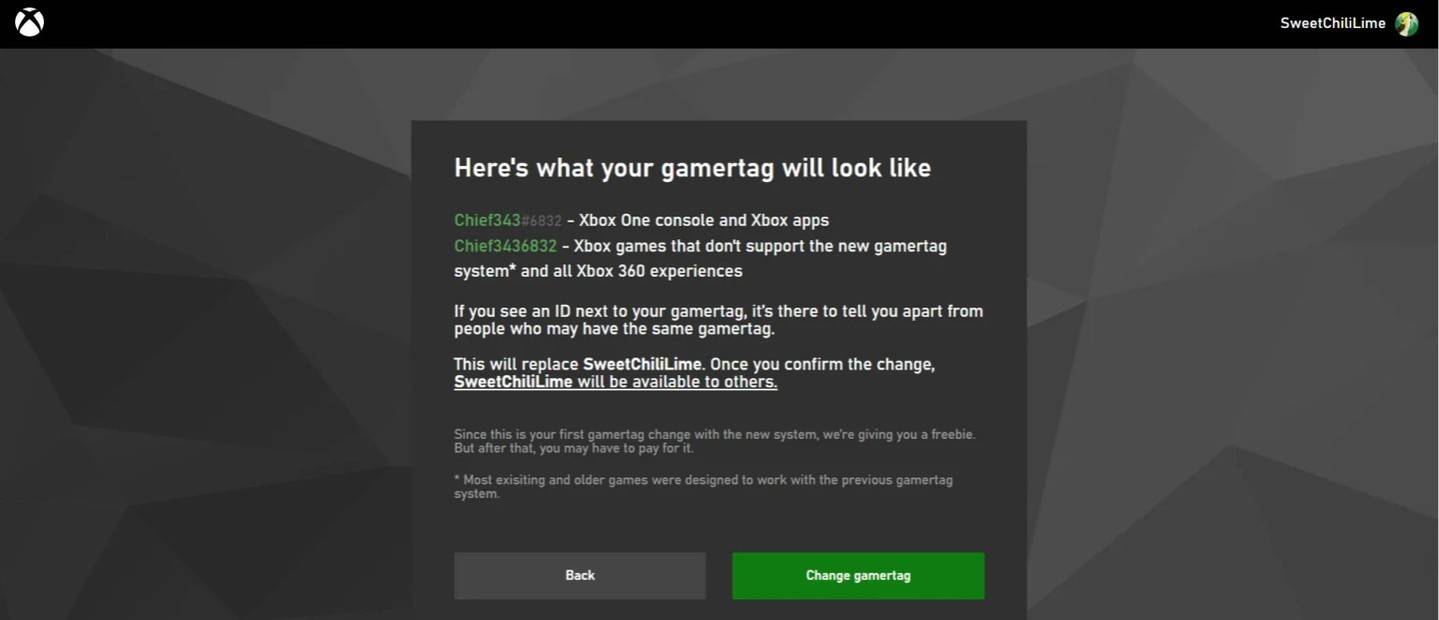 Afbeelding: androidauthority.com
Afbeelding: androidauthority.com
Vergeet niet dat als het platformonafhankelijke spel is uitgeschakeld, uw bijgewerkte naam alleen zichtbaar is voor andere Xbox-spelers die ook CrossPlay niet gebruiken.
Uw gebruikersnaam op PlayStation wijzigen
Als op PlayStation, als cross-platform Play is uitgeschakeld, gebruik je PSN ID. Hier is hoe u het kunt veranderen:
- Open de hoofdconsole -instellingen en ga naar "instellingen".
- Selecteer "Gebruikers en accounts."
- Ga naar "Accounts", kies vervolgens "Profiel".
- Zoek het veld "Online ID" en klik op "Online wijzigen ID."
- Voer uw nieuwe naam in en bevestig de wijzigingen.
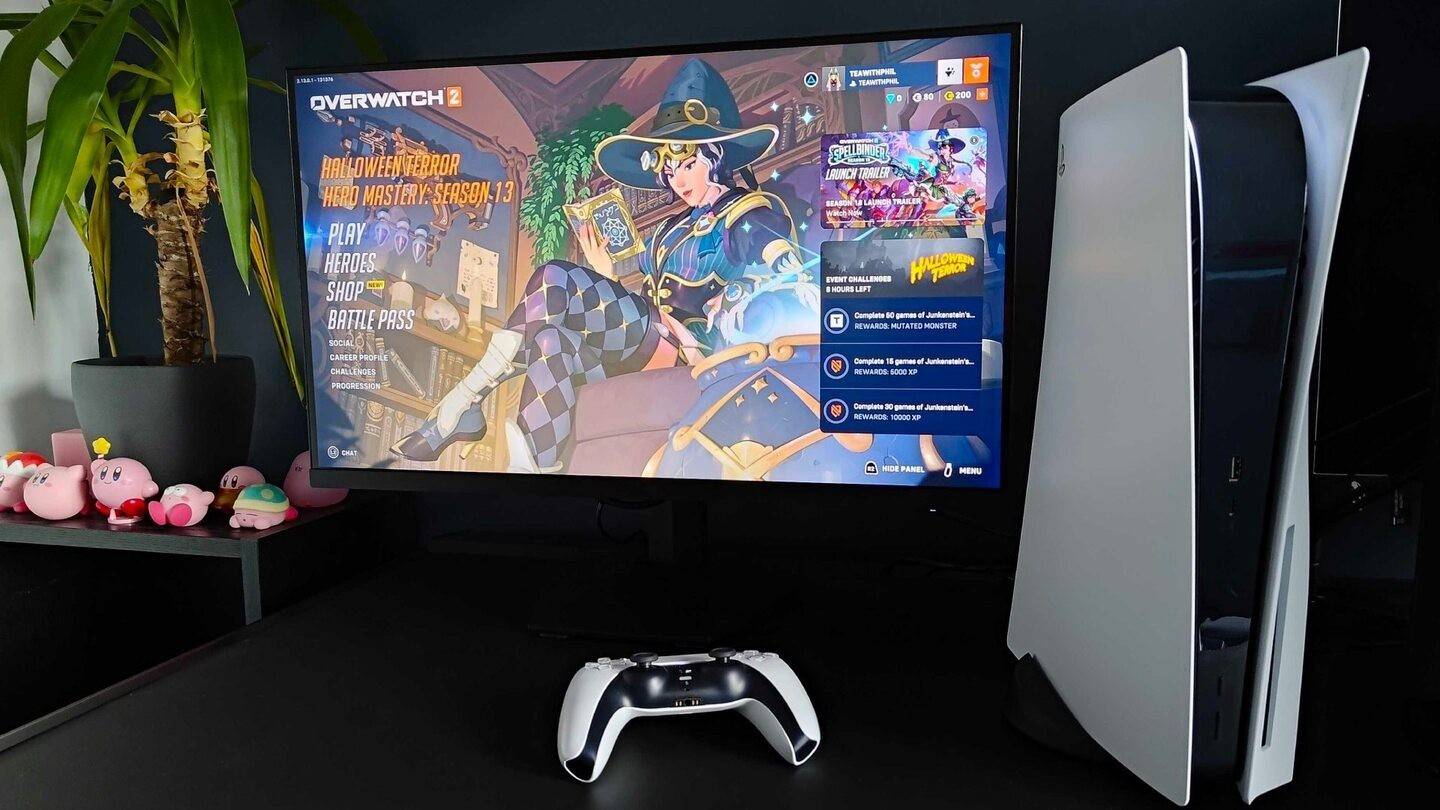 Afbeelding: inkl.com
Afbeelding: inkl.com
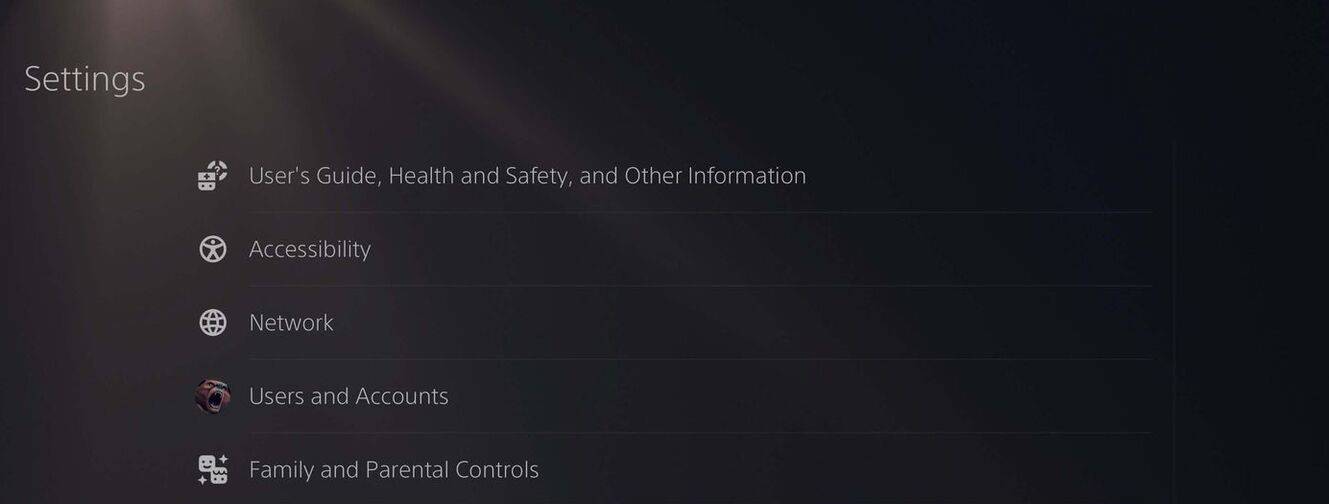 Afbeelding: androidauthority.com
Afbeelding: androidauthority.com
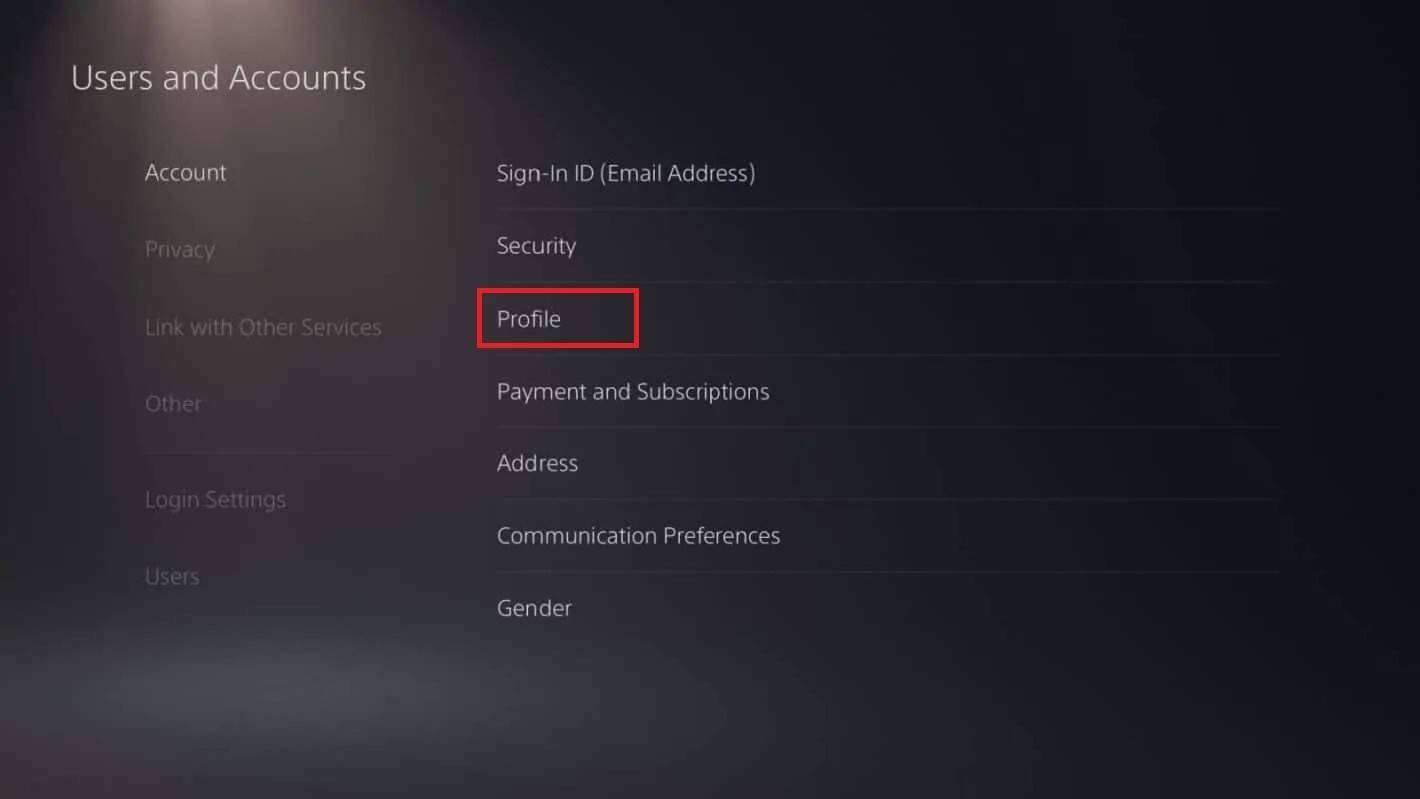 Afbeelding: androidauthority.com
Afbeelding: androidauthority.com
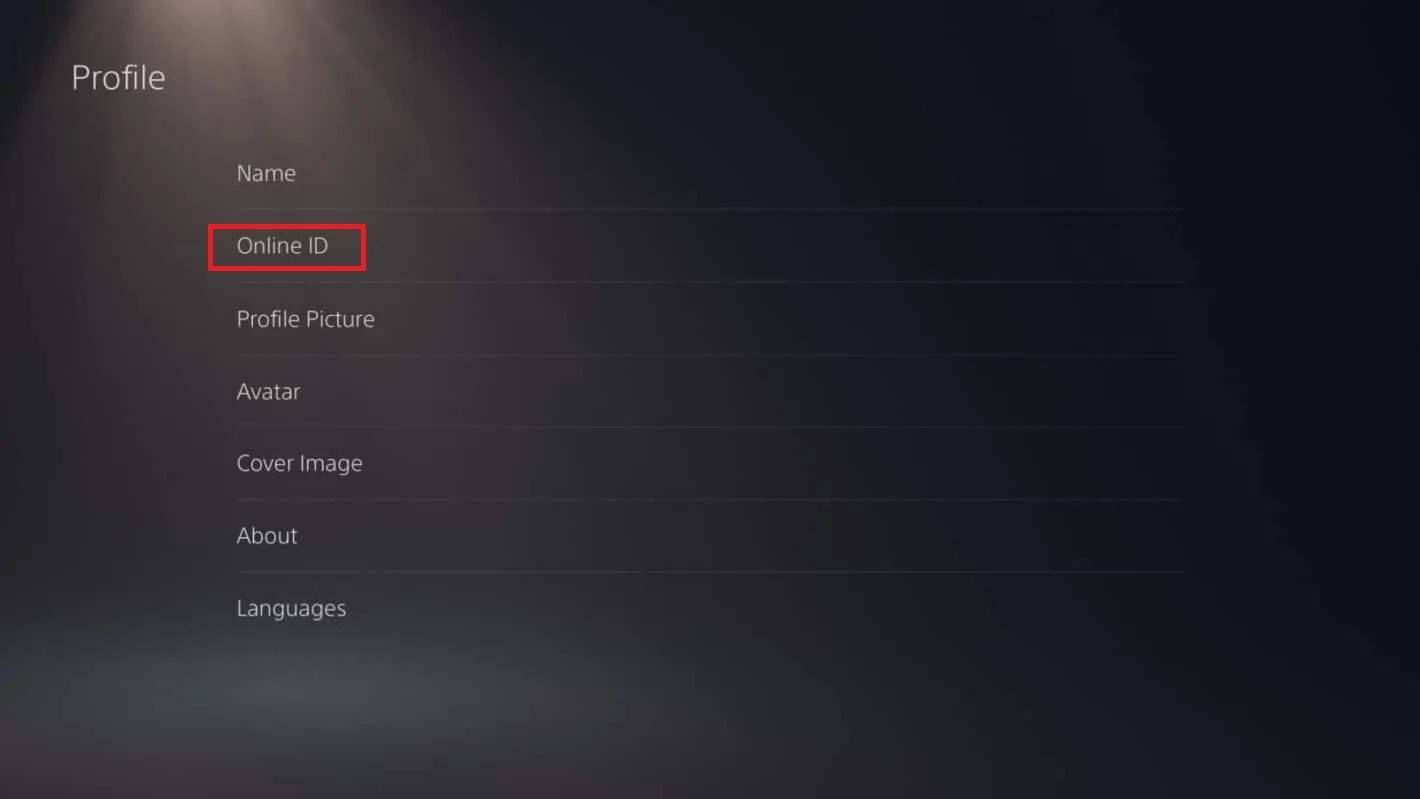 Afbeelding: androidauthority.com
Afbeelding: androidauthority.com
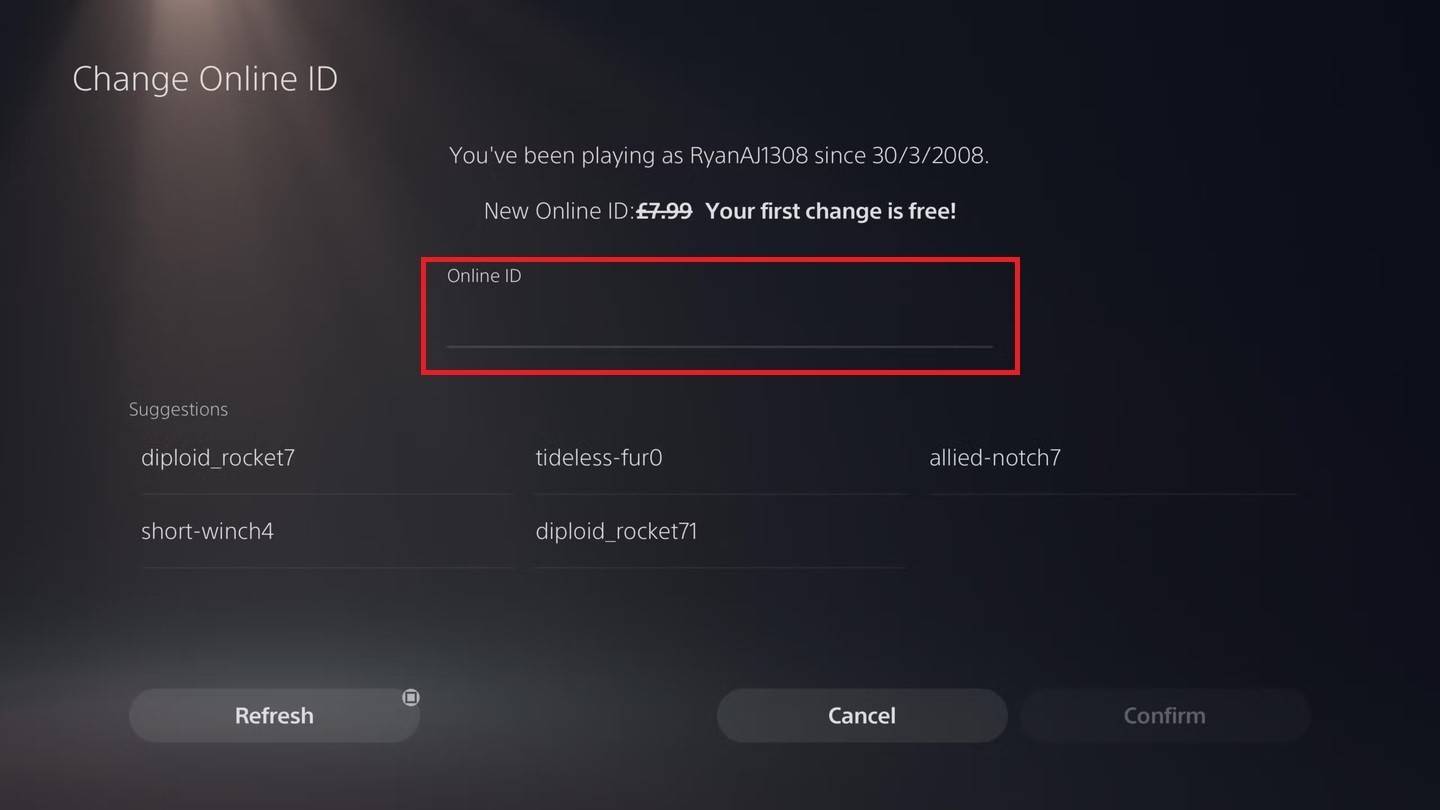 Afbeelding: androidauthority.com
Afbeelding: androidauthority.com
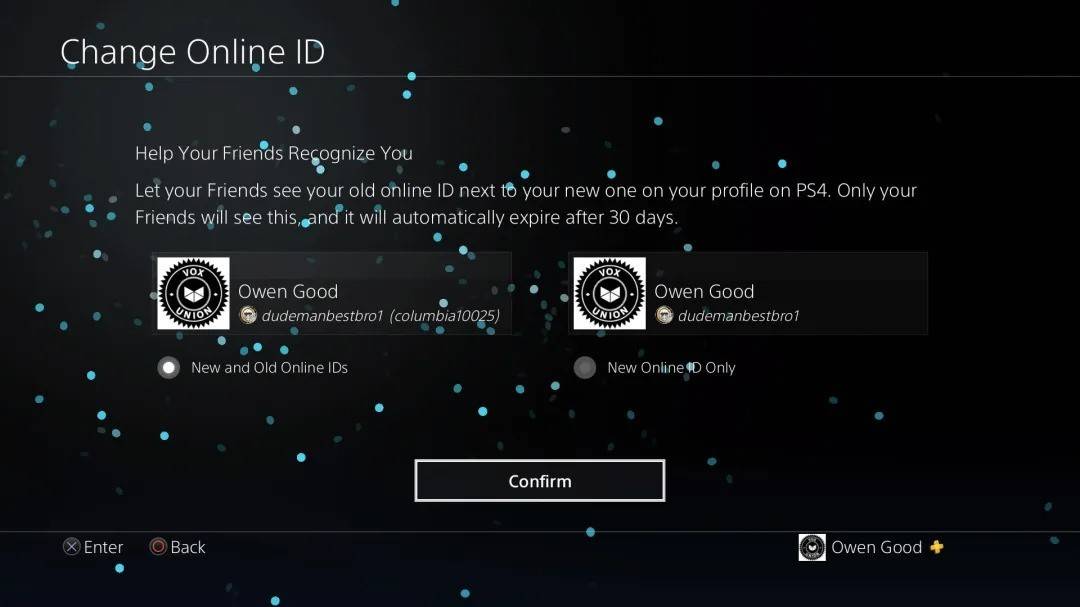 Afbeelding: androidauthority.com
Afbeelding: androidauthority.com
Net als bij Xbox is je nieuwe PSN -ID alleen zichtbaar voor andere PlayStation -spelers die ook Crossplay hebben uitgeschakeld.
Laatste aanbevelingen
Voordat u uw naam verandert in *Overwatch 2 *, overweeg het volgende:
- Als u op pc of een console speelt met platformonafhankelijke play ingeschakeld, volgt u de pc-instructies.
- Als je zonder crossplay op Xbox speelt, verander je naam via Gamertag -instellingen.
- Als je op PlayStation zonder crossplay speelt, verander dan je naam via je PSN ID -instellingen.
- Vergeet niet dat u uw battletag slechts één keer gratis kunt wijzigen. Latere wijzigingen vereisen betaling.
- Zorg ervoor dat je Battle.Net Wallet voldoende geld heeft als je moet betalen voor een naamswijziging.
Door deze details te begrijpen, kunt u eenvoudig uw * Overwatch 2 * gebruikersnaam bijwerken, ervoor zorgen dat deze uw individualiteit weerspiegelt en overeenkomt met uw zich ontwikkelende speelstijl.